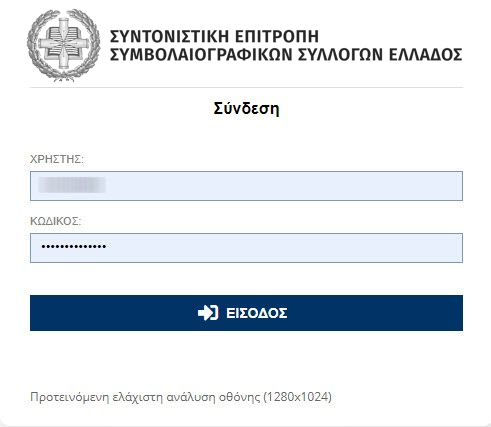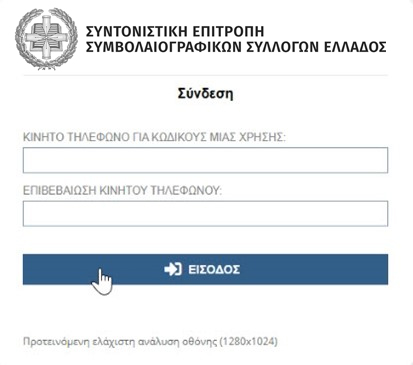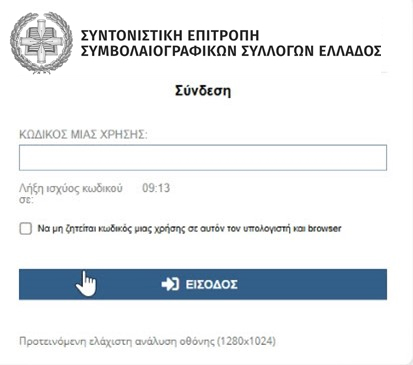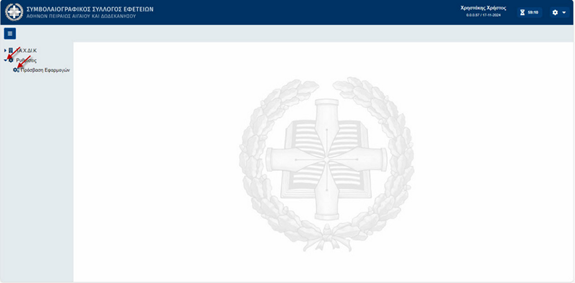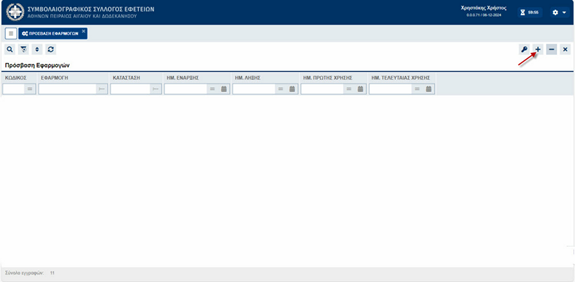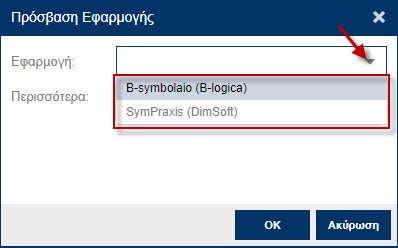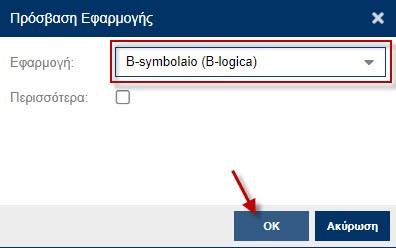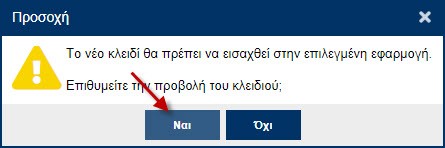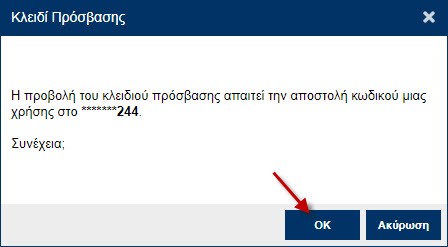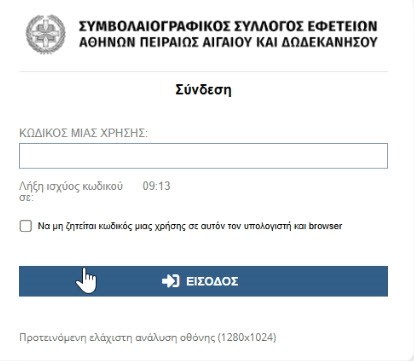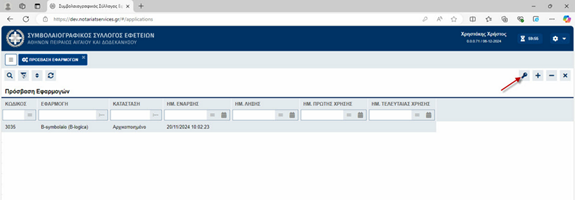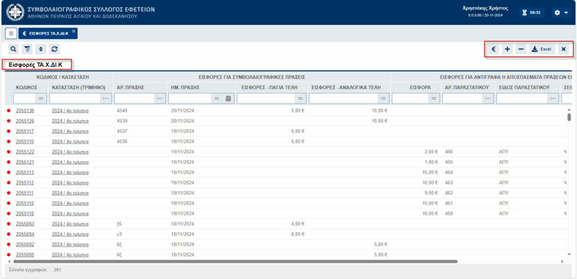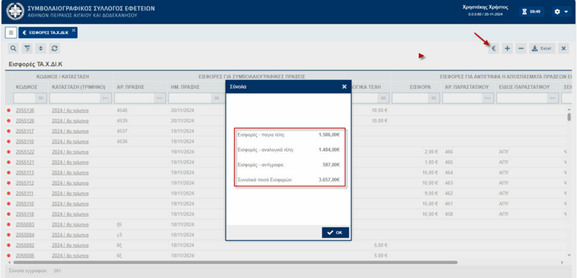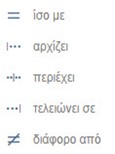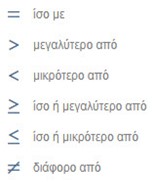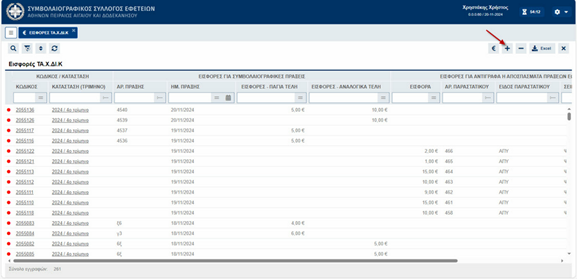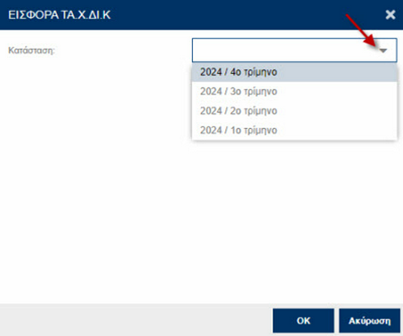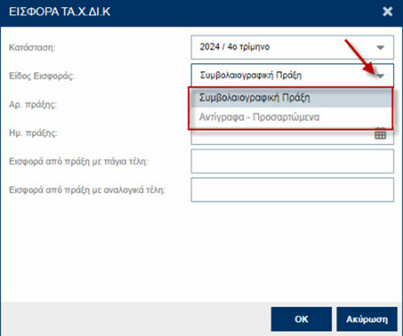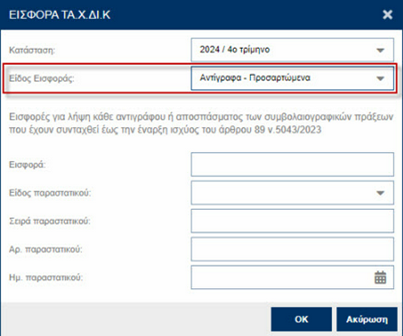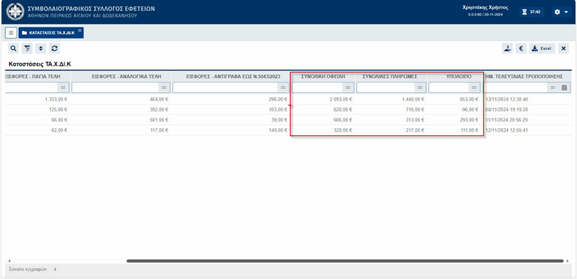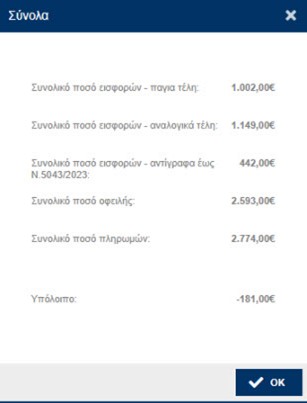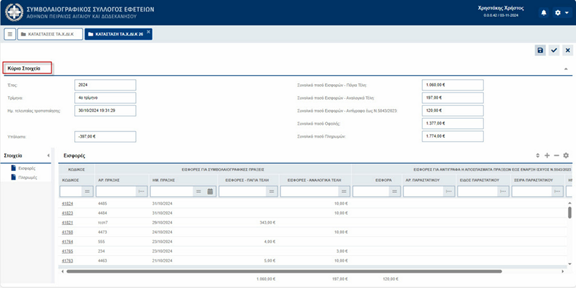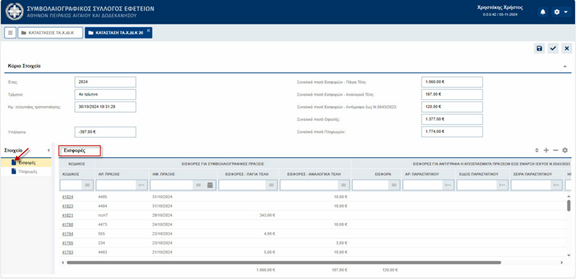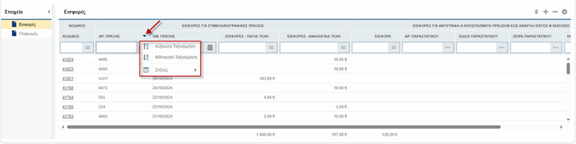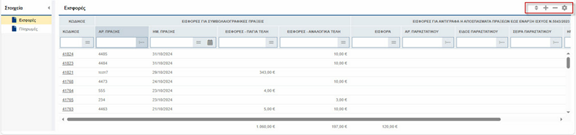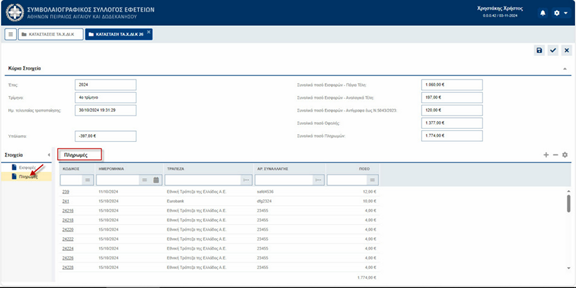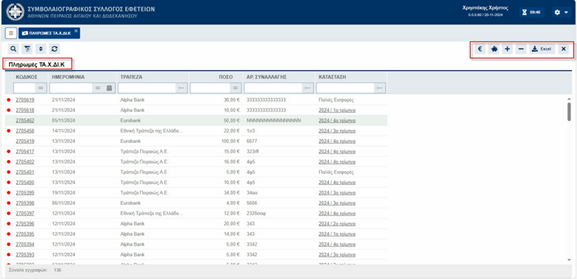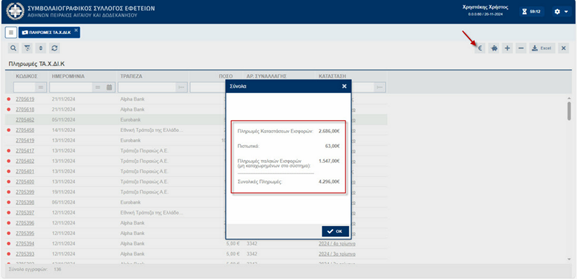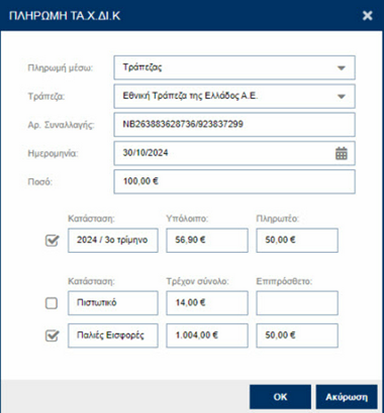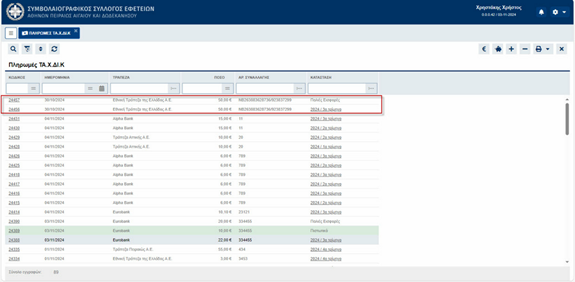Είσοδος στο σύστημα
Πριν την Σύνδεση στο σύστημα, θα σας ζητηθούν τα προσωπικά σας διαπιστευτήρια εισόδου (αυτά που σας έχουν δοθεί κατά το παρελθόν από τον Σύλλογό σας και ήδη χρησιμοποιείτε):
Πληκτρολογήστε τις παραπάνω πληροφορίες και πατήστε στο ΕΙΣΟΔΟΣ..
Πληκτρολογήστε τις παραπάνω πληροφορίες και πατήστε στο ΕΙΣΟΔΟΣ..
Πληκτρολογήστε τις παραπάνω πληροφορίες και πατήστε στο ΕΙΣΟΔΟΣ..
Σύνδεση με εξωτερικές εφαρμογές
Μετά την είσοδο σας στην πλατφόρμα του ΤΑ.Χ.ΔΙΚ. μπορείτε να επιλέξετε την αυτόματη ενημέρωση – συμπλήρωση των ευρετηρίων της πλατφόρμας από τις εξωτερικές Συμβολαιογραφικές εφαρμογές που πιθανά χρησιμοποιείτε. Έτσι, τα ευρετήρια Εισφορές, Πληρωμές και κατ’ επέκταση Καταστάσεις της πλατφόρμας εκτός από την σταδιακή και χειροκίνητη συμπλήρωση, ενημερώνονται και μαζικά μετά από την κατάλληλη ρύθμιση επικοινωνίας της πλατφόρμας με εξωτερική εφαρμογή.
Ακολουθήστε τα παρακάτω βήματα για να σας δοθεί το “κλειδί” διασύνδεσης της πλατφόρμας με την Συμβολαιογραφική σας εφαρμογή.
βήμα 1 – Στην πρώτη οθόνη και από τις Ρυθμίσεις, πατήστε στην επιλογή Πρόσβαση Εφαρμογών.
βήμα 2 – Πατήστε το πλήκτρο +
βήμα 3 – Στο πτυσσόμενο μενού του παραθύρου “Πρόσβαση Εφαρμογής”, επιλέξτε την Συμβολαιογραφική σας εφαρμογή.
βήμα 4 – Πατήστε “OK” για να συνεχίσετε..
βήμα 5 – Πατήστε “Ναι” για να συνεχίσετε.
βήμα 6 – Πατήστε “OK” για να λάβετε το SMS με τον κωδικό επιβεβαίωσης που θα σας επιτρέψει να “δείτε” το κλειδί πρόσβασης.
βήμα 7 – Πληκτρολογήστε τον κωδικό επιβεβαίωσης μιας χρήσης που λάβατε με SMS και πατήστε το Είσοδος.
βήμα 8 – Πατήστε το πλήκτρο με το κλειδί ώστε να σας επιτραπεί να “δείτε” το κλειδί πρόσβασης
Θα πρέπει να μεταφέρετε και να αντιγράψετε το κλειδί πρόσβασης στο προβλεπόμενο σημείο της εξωτερικής Συμβολαιογραφικής εφαρμογής. Για παράδειγμα, όσον αφορά την εφαρμογή B-symbolaio, πρέπει να μεταβείτε στο: Βοηθητικά –> Ρυθμίσεις Συστήματος –> ΔΙΕΠΑΦΕΣ ΑΑΔΕ / ΚΤΗΜΑΤΟΛΟΓΙΟ / ΤΑΧΔΙΚ.
Εισφορές
Στο ευρετήριο Εισφορές, ο Συμβολαιογράφος, βλέπει αλλά και ενημερώνει τις Εισφορές που προσθέτει είτε μέσα από το σύστημα είτε μέσω τρίτης εφαρμογής. Κάθε εγγραφή Εισφοράς συνδέεται με την αντίστοιχη καρτέλα Εισφοράς
Στο ευρετήριο, φαίνονται:
- Κωδικός – είναι link για άνοιγμα της αντίστοιχης καρτέλας Εισφοράς
- Κατάσταση – εμφανίζεται το Τρίμηνο και το Έτος από την συνδεδεμένη Κατάσταση και είναι link για άνοιγμα της καρτέλας Κατάστασης
- Αριθμός Πράξης – εμφανίζεται ο αριθμός της Συμβολαιογραφικής Πράξης (Αριθμός Συμβολαίου)
- Ημερομηνία Πράξης – εμφανίζεται η ημερομηνία της Συμβολαιογραφικής Πράξης (Ημερομηνία υπογραφής του Συμβολαίου)
- Εισφορά από πράξη με πάγια τέλη – αν η εισφορά αφορά Συμβολαιογραφική Πράξη με Πάγια δικαιώματα εμφανίζεται το αντίστοιχο ποσό (5 €)
- Εισφορά από πράξη με αναλογικά τέλη – αν η εισφορά αφορά Συμβολαιογραφική Πράξη με Αναλογικά δικαιώματα εμφανίζεται το αντίστοιχο ποσό (10 €)
- Εισφορά – εμφανίζεται η εισφορά για την λήψη κάθε αντιγράφου ή αποσπάσματος των συμβολαιογραφικών πράξεων που έχουν συνταχθεί έως την έναρξη ισχύος του άρθρου 89 ν.5043/2023
- Αριθμός παραστατικού – εμφανίζεται ο αριθμός παραστατικού που δώσατε για τα αντίγραφα ή τα παραστατικά
- Είδος παραστατικού – Α.Π.Υ. / Τ.Π.Υ.
- Σειρά παραστατικού
- Ημερομηνία παραστατικού – εμφανίζεται η αντίστοιχη Ημερομηνία παραστατικού (οι ημερομηνίες πράξης ή παραστατικού θα πρέπει να είναι μεταγενέστερες ή ίσες της 1/1/2024)
Σύνολα
Στην γραμμή εργαλείων και από το πλήκτρο Σύνολα ( ) εμφανίζεται παράθυρο με τα Σύνολα των Εισφορών. Με την εφαρμογή Φίλτρων, οι εγγραφές του ευρετηρίου περιορίζονται ώστε να εμφανίζονται μόνο εκείνες που κατά περίπτωση σας ενδιαφέρουν. Για παράδειγμα, αν έχετε επιλέξει να φαίνονται οι εγγραφές ενός συγκεκριμένου Μήνα, τότε, πατώντας το πλήκτρο Σύνολα, θα εμφανισθούν οι συνολικές Εισφορές του Μήνα.
Στο παράθυρο Σύνολα, φαίνονται:
- Συνολικό ποσό Εισφορών – Πάγια Τέλη
- Συνολικό ποσό Εισφορών – Αναλογικά Τέλη
- Συνολικό ποσό Εισφορών -Αντίγραφα έως Ν.5043/2023
- Συνολικό ποσό Εισφορών (Άθροισμα των προηγούμενων ποσών)
Ταξινόμηση ευρετηρίου Εισφορών
Η προεπιλεγμένη ταξινόμηση των εγγραφών είναι με φθίνουσα σειρά:
- Ημερομηνία Συμβολαιογραφικής Πράξης ή Ημερομηνία Παραστατικού / Αντιγράφου
- Αρ. Συμβολαίου
- Αρ. Παραστατικού
Σημειώνεται ότι αν την ίδια ημερομηνία έχουμε Συμβόλαια και Παραστατικά, μαζεύονται πρώτα όλα τα Συμβόλαια με βάση το αριθμό τους και στη συνέχεια τα Παραστατικά με βάση τον αριθμό τους. Η ταξινόμηση μπορεί να αλλάξει από τον χρήστη με χρήση των controls του ευρετηρίου.
Επίσης, ο χρήστης μπορεί να επαναφέρει τις προεπιλεγμένες ρυθμίσεις ταξινόμησης από το πλήκτρο της γραμμής εργαλείων Φόρτωση προκαθορισμένης Ταξινόμησης ( ).
).
Αναζήτηση στο ευρετήριο Εισφορές
Η αναζήτηση μιας πληροφορίας στο Ευρετήριο γίνεται ανά στήλη. Μεταφέρετε τον δρομέα στο κενό κελί κάτω από τον τίτλο της στήλης σύμφωνα με την οποία θα αναζητήσετε. Αφού πληκτρολογήσετε την πληροφορία που αναζητάτε, πατήστε το Enter, εναλλακτικά, πατήστε το πλήκτρο με τον φακό ( ).
).
Η αναζήτηση μπορεί να γίνει και περιοριστική, δηλαδή, να αναζητήσετε μια ή περισσότερες πληροφορίες που πληρούν συγκεκριμένες συνθήκες σε μια, δύο ή και τρεις στήλες ταυτόχρονα.
Για παράδειγμα:
- Στο κελί αναζήτησης της στήλης Αριθμός Πράξης, πληκτρολογήστε την πληροφορία που θέλετε να αναζητηθεί (για παράδειγμα τον αριθμό 11)
- Στο κελί αναζήτησης της στήλης Ημερομηνία Πράξης, επιλέξτε την πληροφορία που θέλετε να αναζητηθεί (για παράδειγμα την Ημερομηνία10/10/2024)
- Πατήστε το πλήκτρο Enter
Κάθε στήλη έχει μια προεπιλεγμένη μέθοδο αναζήτησης σύμφωνα με τον τελεστή που φαίνεται στα δεξιά της στήλης. Ανάλογα με το περιεχόμενο της κάθε στήλης οι τελεστές είναι αλφαριθμητικοί (αναφέρονται σε γράμματα και αριθμούς) ή αριθμητικοί (αναφέρονται μόνο σε αριθμούς).
Για παράδειγμα:
- Στη στήλη Αριθμός Πράξης, αλλάξτε την μέθοδο αναζήτησης (τελεστή) στο «περιέχει»
- Στο κελί αναζήτησης της στήλης, πληκτρολογήστε την πληροφορία που θέλετε να αναζητηθεί (για παράδειγμα τον αριθμό 44)
- Στη στήλη Ημερομηνία Πράξης, αλλάξτε την μέθοδο αναζήτησης (τελεστή) στο «ίσο ή μεγαλύτερο από»
- Στο κελί αναζήτησης της στήλης, επιλέξτε την πληροφορία που θέλετε να αναζητηθεί (για παράδειγμα την Ημερομηνία 13/10/2024)
- Πατήστε το πλήκτρο Enter
Οι εγγραφές του ευρετηρίου Εισφορές θα περιοριστούν ώστε να φαίνονται μόνο εκείνες που πληρούν τον παραπάνω συνδυασμό αναζήτησης.
Επαναφέρετε όλες τις εγγραφές του ευρετηρίου πατήστε το πλήκτρο ακύρωσης φίλτρων (  ).
).
Εισαγωγή / Διαγραφή εγγραφών
Στο ευρετήριο Εισφορές και πατώντας το πλήκτρο , εισάγετε (προσθέτετε) νέα Εισφορά. Για την εισαγωγή Εισφοράς δείτε αναλυτικές οδηγίες στο αντίστοιχο κεφάλαιο.
Σημείωση
Όταν ο χρήστης ζητήσει:
- διαγραφή μίας Εισφοράς ή
- τροποποίηση των Ποσών μίας εισφοράς
αν η Εισφορά είναι συνδεδεμένη σε Κατάσταση με πληρωμές, τότε εμφανίζεται μήνυμα «Η Εισφορά είναι συνδεδεμένη σε Κατάσταση που έχει πληρωμές. Είστε σίγουροι για την τροποποίηση (ή διαγραφή) της Εισφοράς;»
Εξαγωγή Ευρετηρίου Εισφορές σε Excel
Στην γραμμή εργαλείων και από το πλήκτρο «Εξαγωγή σε Excel» (  ) εξάγετε το περιεχόμενο του ευρετηρίου Εισφορές (όπως το έχετε περιορίσει με την χρήση φίλτρων) σε φύλλο υπολογισμού του Excel.
) εξάγετε το περιεχόμενο του ευρετηρίου Εισφορές (όπως το έχετε περιορίσει με την χρήση φίλτρων) σε φύλλο υπολογισμού του Excel.
Καρτέλα Εισφοράς
Στην καρτέλα Εισφοράς, καταχωρούνται:
Κατάσταση – επιλέγετε την τριμηνιαία Κατάσταση που αφορά η Εισφορά.
Είδος Εισφοράς – επιλέγετε το είδος εισφοράς ανάμεσα σε Συμβολαιογραφική Πράξη ή Αντίγραφα – Προσαρτώμενα.
Αν το είδος εισφοράς αφορά Συμβολαιογραφική Πράξη πρέπει να συμπληρώσετε τα παρακάτω πεδία:
Αριθμός Πράξης: καταχωρείτε τον αριθμό της Συμβολαιογραφικής Πράξης (Αριθμός Συμβολαίου).
Ημερομηνία Πράξης: καταχωρείτε την ημερομηνία της Συμβολαιογραφικής Πράξης (Ημερομηνία υπογραφής του Συμβολαίου). Η καταχώρηση γίνεται είτε με πληκτρολόγηση είτε με επιλογή από Ημερολόγιο.
Εισφορά από πράξη με πάγια τέλη: αν η εισφορά αφορά Συμβολαιογραφική Πράξη με Πάγια δικαιώματα καταχωρείτε το αντίστοιχο ποσό (5 €).
Εισφορά από πράξη με αναλογικά τέλη: αν η εισφορά αφορά Συμβολαιογραφική Πράξη με Αναλογικά δικαιώματα καταχωρείτε το αντίστοιχο ποσό (10 €).
Αν το είδος εισφοράς αφορά Αντίγραφα – Προσαρτώμενα πρέπει να συμπληρώσετε τα παρακάτω πεδία:
Εισφορά: καταχωρείτε την εισφορά για την λήψη κάθε αντιγράφου ή αποσπάσματος των συμβολαιογραφικών πράξεων που έχουν συνταχθεί έως την έναρξη ισχύος του άρθρου 89 ν.5043/2023.
Είδος παραστατικού
Σειρά παραστατικού
Αριθμός παραστατικού: καταχωρείτε τον αριθμό παραστατικού που δώσατε για τα αντίγραφα ή τα παραστατικά.
Ημερομηνία παραστατικού: καταχωρείτε την αντίστοιχη Ημερομηνία παραστατικού (οι ημερομηνίες πράξης ή παραστατικού θα πρέπει να είναι μεταγενέστερες ή ίσες της 1/1/2024). Η καταχώρηση γίνεται είτε με πληκτρολόγηση είτε με επιλογή από Ημερολόγιο.
Τριμηνιαίες καταστάσεις ΤΑΧΔΙΚ
Κάθε έτος έχει 4 καταστάσεις, μία για τις εισφορές κάθε τριμήνου του έτους. Οι Καταστάσεις κάθε τριμήνου δημιουργούνται αυτόματα κάθε 1η του πρώτου μήνα: 1/1 –1/4 – 1/7 – 1/10).
Οι στήλες του ευρετηρίου είναι:
- Κωδικός – είναι link για άνοιγμα της καρτέλας Κατάστασης
- Έτος
- Τρίμηνο – (1, 2, 3, 4)
- Συνολικό ποσό Εισφορών – Πάγια Τέλη
- Συνολικό ποσό Εισφορών – Αναλογικά Τέλη
- Συνολικό ποσό Εισφορών – Αντίγραφα έως Ν.5043/2023 – Συνολικό ποσό Εισφορών για λήψη κάθε αντιγράφου ή αποσπάσματος των συμβολαιογραφικών πράξεων που έχουν συνταχθεί έως την έναρξη ισχύος του άρθρου 89 Ν.5043/2023
- Συνολικό ποσό Οφειλής – Άθροισμα των προηγούμενων ποσών
- Συνολικό ποσό Πληρωμών – Άθροισμα των ποσών όλων των συνδεδεμένων με την κατάσταση πληρωμών που έκανε ο Συμβολαιογράφος
- Υπόλοιπο – (Οφειλές – Πληρωμές)
- Ημερομηνία τελευταίας τροποποίησης – εμφανίζεται η Ημερομενία από την τελευταία τροποποίηση κάποιας από τις εισφορές ή πληρωμή που είναι συνδεδεμένη με την Κατάσταση
Με Υπόλοιπο Πληρωμής
Στην γραμμή εργαλείων και από το πλήκτρο Με υπόλοιπο πληρωμής (  ) περιορίζεται το ευρετήριο Καταστάσεις και επιστρέφει εγγραφές Καταστάσεων που έχουν θετικό υπόλοιπο στη διαφορά Εισφορές – Πληρωμές.
) περιορίζεται το ευρετήριο Καταστάσεις και επιστρέφει εγγραφές Καταστάσεων που έχουν θετικό υπόλοιπο στη διαφορά Εισφορές – Πληρωμές.
Σύνολα
Στην γραμμή εργαλείων και από το πλήκτρο Σύνολα (  ) εμφανίζεται παράθυρο με τα Συνολικά Ποσά των Τριμηνιαίων Καταστάσεων. Με την εφαρμογή Φίλτρων, οι εγγραφές του ευρετηρίου περιορίζονται ώστε να εμφανίζονται μόνο εκείνες που κατά περίπτωση σας ενδιαφέρουν.
) εμφανίζεται παράθυρο με τα Συνολικά Ποσά των Τριμηνιαίων Καταστάσεων. Με την εφαρμογή Φίλτρων, οι εγγραφές του ευρετηρίου περιορίζονται ώστε να εμφανίζονται μόνο εκείνες που κατά περίπτωση σας ενδιαφέρουν.
Στο παράθυρο Σύνολα, φαίνονται:
- Συνολικό ποσό Εισφορών – Πάγια Τέλη
- Συνολικό ποσό Εισφορών – Αναλογικά Τέλη
- Συνολικό ποσό Εισφορών -Αντίγραφα έως Ν.5043/2023
- Συνολικό ποσό Οφειλής (το αθροισμα των προηγούμενων ποσών)
- Συνολικό ποσό Πληρωμών
- Υπόλοιπο
Ταξινόμηση ευρετηρίου Καταστάσεις
Η προεπιλεγμένη ταξινόμηση των εγγραφών είναι με φθίνουσα σειρά:
Η ταξινόμηση μπορεί να αλλάξει από τον χρήστη με χρήση των controls του ευρετηρίου. Επίσης, ο χρήστης μπορεί να επαναφέρει τις προεπιλεγμένες ρυθμίσεις ταξινόμησης από το πλήκτρο της γραμμής εργαλείων Φόρτωση προκαθορισμένης Ταξινόμησης (  ).
).
Αναζήτηση στο ευρετήριο Καταστάσεις
Η αναζήτηση μιας πληροφορίας στο Ευρετήριο γίνεται ανά στήλη. Μεταφέρετε τον δρομέα στο κενό κελί κάτω από τον τίτλο της στήλης σύμφωνα με την οποία θα αναζητήσετε. Αφού πληκτρολογήσετε την πληροφορία που αναζητάτε, πατήστε το Enter, εναλλακτικά, πατήστε το πλήκτρο με τον φακό ( ).
).
Η αναζήτηση μπορεί να γίνει και περιοριστική, δηλαδή, να αναζητήσετε μια ή περισσότερες πληροφορίες που πληρούν συγκεκριμένες συνθήκες σε μια, δύο ή και τρεις στήλες ταυτόχρονα.
Το ευρετήριο εμφανίζεται περιορισμένο σύμφωνα με τα ζητούμενα της αναζήτησης.
Κάθε στήλη έχει μια προεπιλεγμένη μέθοδο αναζήτησης σύμφωνα με τον τελεστή που φαίνεται στα δεξιά της στήλης. Ανάλογα με το περιεχόμενο της κάθε στήλης οι τελεστές είναι αλφαριθμητικοί (αναφέρονται σε γράμματα και αριθμούς) ή αριθμητικοί (αναφέρονται μόνο σε αριθμούς).
Για να επαναφέρετε όλες τις εγγραφές του ευρετηρίου πατήστε το πλήκτρο ακύρωσης φίλτρων ( ).
).
Εξαγωγή Ευρετηρίου Καταστάσεων σε Excel
Στην γραμμή εργαλείων και από το πλήκτρο «Εξαγωγή σε Excel» ( ) εξάγετε το περιεχόμενο του ευρετηρίου Καταστάσεις (όπως το έχετε περιορίσει με την χρήση φίλτρων) σε φύλλο υπολογισμού του Excel.
) εξάγετε το περιεχόμενο του ευρετηρίου Καταστάσεις (όπως το έχετε περιορίσει με την χρήση φίλτρων) σε φύλλο υπολογισμού του Excel.
Καρτέλα Κατάστασης
Στο πάνω μέρος της καρτέλας Κατάστασης, εμφανίζονται τα Κύρια στοιχεία της Κατάστασης και στο κάτω μέρος σε δύο tabs εμφανίζονται οι Εισφορές και οι Πληρωμές.
Κύρια Στοιχεία
Στα Κύρια στοιχεία της καρτέλας Κατάστασης, εμφανίζονται τα παρακάτω πεδία:
- Έτος
- Τρίμηνο
- Συνολικό ποσό Εισφορών – Πάγια Τέλη
- Συνολικό ποσό Εισφορών – Αναλογικά Τέλη
- Συνολικό ποσό Εισφορών – Αντίγραφα έως Ν.5043/2023
- Συνολικό ποσό Οφειλής προκύπτει από το Άθροισμα των προηγούμενων ποσών
- Συνολικό ποσό Πληρωμών προκύπτει από το Άθροισμα των ποσών όλων των συνδεδεμένων με την Κατάσταση πληρωμών που έκανε ο Συμβολαιογράφος
- Υπόλοιπο είναι το αποτέλεσμα της Διαφοράς Οφειλές – Πληρωμές
Εισφορές
Στο tab Εισφορές της τριμηνιαίας Κατάστασης, εμφανίζονται οι Εισφορές για τις Συμβολαιογραφικές Πράξεις του τριμήνου και τα Αντίγραφα ή τα Αποσπάσματα Πράξεων που έχουν συνταχθεί έως την έναρξη ισχύος του Ν.5043/2023 και έχουν ζητηθεί και δοθεί στο συγκεκριμένο τρίμηνο.
Για τις Εισφορές από Συμβολαιογραφικές Πράξεις, φαίνονται:
- Αριθμός Πράξης
- Ημερομηνία Πράξης
- Εισφορές για Πράξεις με Πάγια Τέλη
- Εισφορές για Πράξεις με Αναλογικά Τέλη
Για τις Εισφορές από Αντίγραφα ή Αποσπάσματα Πράξεων, φαίνονται:
- Εισφορά
- Αριθμός Παραστατικού
- Είδος Παραστατικού
- Σειρά Παραστατικού
- Ημερομηνία Παραστατικού
Ταξινόμηση εγγραφών
Η προεπιλεγμένη ταξινόμηση των εγγραφών είναι με φθίνουσα σειρά:
- Ημερομηνία Συμβολαιογραφικής Πράξης ή Ημερομηνία Παραστατικού / Αντιγράφου
- Αρ. Συμβολαίου
- Αρ. Παραστατικού
Σημειώνεται ότι αν την ίδια ημερομηνία έχουμε Συμβόλαια και Παραστατικά, μαζεύονται πρώτα όλα τα Συμβόλαια με βάση το αριθμό τους και στη συνέχεια τα Παραστατικά με βάση τον αριθμό τους.
Η ταξινόμηση μπορεί να αλλάξει από τον χρήστη με χρήση των controls του ευρετηρίου.
Επίσης, ο χρήστης μπορεί να επαναφέρει τις προεπιλεγμένες ρυθμίσεις ταξινόμησης από το πλήκτρο της γραμμής εργαλείων Φόρτωση προκαθορισμένης Ταξινόμησης ( ).
).
Εισαγωγή / Διαγραφή εγγραφών
Στο ευρετήριο του tab Εισφορές της καρτέλας της τριμηνιαίας Κατάστασης μπορείτε να εισάγετε (προσθέσετε) Εισφορά που αφορά μόνο την Κατάσταση του συγκεκριμένου τριμήνου.
Για την εισαγωγή Εισφοράς δείτε αναλυτικές οδηγίες στο αντίστοιχο κεφάλαιο.
Πληρωμές
Στο tab Πληρωμές της τριμηνιαίας Κατάστασης, εμφανίζονται οι παρακάτω πληροφορίες πληρωμών:
- Ημερομηνία πληρωμής
- Τράπεζα προέλευσης
- Αριθμός. Συναλλαγής
- Ποσό Συναλλαγής
Ταξινόμηση εγγραφών
Η ταξινόμηση των στηλών του ευρετηρίου Πληρωμές γίνεται όπως και παραπάνω στο ευρετήριο Εισφορές του αντιστοίχου tab.
Εισαγωγή / Διαγραφή εγγραφών
Στο ευρετήριο του tab Πληρωμές της καρτέλας της τριμηνιαίας Κατάστασης μπορείτε να εισάγετε (προσθέσετε) Πληρωμή που αφορά μόνο την Κατάσταση του συγκεκριμένου τριμήνου. Για την εισαγωγή Πληρωμής δείτε αναλυτικές οδηγίες στο αντίστοιχο κεφάλαιο.
Πληρωμές
Στο ευρετήριο Πληρωμές, ο Συμβολαιογράφος, καταχωρεί τις Πληρωμές που σχετίζονται με τις αποπληρωμές των τριμηνιαίων Καταστάσεων. Κάθε εγγραφή Πληρωμής συνδέεται με την αντίστοιχη καρτέλα Πληρωμής.
Στο ευρετήριο, φαίνονται:
- Κωδικός – είναι link για άνοιγμα της αντίστοιχης καρτέλας Πληρωμής
- Ημερομηνία – είναι η ημερομηνία πληρωμής
- Τράπεζα – είναι η τράπεζα προέλευσης της πληρωμής
- Ποσό – είναι το ποσό Συναλλαγής
- Αριθμός Συναλλαγής
- Κατάσταση (Τρίμηνο) – είναι το Τρίμηνο και το Έτος από την συνδεδεμένη Κατάσταση και είναι link για άνοιγμα της καρτέλας Κατάστασης
Σύνολα
Στην γραμμή εργαλείων και από το πλήκτρο Σύνολα ( ) εμφανίζεται παράθυρο με τα Σύνολα των Πληρωμών.
Με την εφαρμογή Φίλτρων, οι εγγραφές του ευρετηρίου περιορίζονται ώστε να εμφανίζονται μόνο εκείνες που κατά περίπτωση σας ενδιαφέρουν. Για παράδειγμα, αν έχετε επιλέξει να φαίνονται οι εγγραφές ενός συγκεκριμένου Μήνα, τότε, πατώντας το πλήκτρο Σύνολα, θα εμφανισθούν οι συνολικές Πληρωμές του Μήνα.
Ταξινόμηση ευρετηρίου Πληρωμών
Η προεπιλεγμένη ταξινόμηση των εγγραφών είναι με φθίνουσα σειρά:
Η ταξινόμηση μπορεί να αλλάξει από τον χρήστη με χρήση των controls του ευρετηρίου. Επίσης, ο χρήστης μπορεί να επαναφέρει τις προεπιλεγμένες ρυθμίσεις ταξινόμησης από το πλήκτρο της γραμμής εργαλείων Φόρτωση προκαθορισμένης Ταξινόμησης ( ).
).
Αναζήτηση στο ευρετήριο Πληρωμές
Η αναζήτηση μιας πληροφορίας στο Ευρετήριο γίνεται ανά στήλη. Μεταφέρετε τον δρομέα στο κενό κελί κάτω από τον τίτλο της στήλης σύμφωνα με την οποία θα αναζητήσετε. Αφού πληκτρολογήσετε την πληροφορία που αναζητάτε, πατήστε το Enter, εναλλακτικά, πατήστε το πλήκτρο με τον φακό ( ).
).
Η αναζήτηση μπορεί να γίνει και περιοριστική, δηλαδή, να αναζητήσετε μια ή περισσότερες πληροφορίες που πληρούν συγκεκριμένες συνθήκες σε μια, δύο ή και τρεις στήλες ταυτόχρονα.
Για παράδειγμα:
- Στο κελί αναζήτησης της στήλης ΤΡΑΠΕΖΑ, πληκτρολογήστε την πληροφορία που θέλετε να αναζητηθεί (για παράδειγμα Alpha)
- Στο κελί αναζήτησης της στήλης ΠΟΣΟ, πληκτρολογήστε την πληροφορία που θέλετε να αναζητηθεί (για παράδειγμα τον αριθμό 50)
- Πατήστε το πλήκτρο Enter
Κάθε στήλη έχει μια προεπιλεγμένη μέθοδο αναζήτησης σύμφωνα με τον τελεστή που φαίνεται στα δεξιά της στήλης. Ανάλογα με το περιεχόμενο της κάθε στήλης οι τελεστές είναι αλφαριθμητικοί (αναφέρονται σε γράμματα και αριθμούς) ή αριθμητικοί (αναφέρονται μόνο σε αριθμούς).
Για παράδειγμα:
- Στη στήλη ΠΟΣΟ, αλλάξτε την μέθοδο αναζήτησης (τελεστή) στο «μεγαλύτερο από»
- Στο κελί αναζήτησης της στήλης, πληκτρολογήστε την πληροφορία που θέλετε να αναζητηθεί (για παράδειγμα τον αριθμό 30)
- Στη στήλη ΗΜΕΡΟΜΗΝΙΑ, αλλάξτε την μέθοδο αναζήτησης (τελεστή) στο «ίσο ή μεγαλύτερο από»
- Στο κελί αναζήτησης της στήλης, επιλέξτε την πληροφορία που θέλετε να αναζητηθεί (για παράδειγμα την Ημερομηνία 1/11/2024)
- Πατήστε το πλήκτρο Enter
Οι εγγραφές του ευρετηρίου Πληρωμές θα περιοριστούν ώστε να φαίνονται μόνο εκείνες που πληρούν τον παραπάνω συνδυασμό αναζήτησης.
Για να επαναφέρετε όλες τις εγγραφές του ευρετηρίου πατήστε το πλήκτρο ακύρωσης φίλτρων ( ).
).
Πληρωμές από Πιστωτικό
Στην γραμμή εργαλείων πατήστε το πλήκτρο Πληρωμές από Πιστωτικό ( ) ώστε να περιοριστούν οι εγγραφές του ευρετηρίου Πληρωμές και να εμφανίζονται μόνο οι εγγραφές που προέρχονται από καταβολές πληρωμών Πιστωτικών.
Εισαγωγή / Διαγραφή εγγραφών
Στο ευρετήριο Πληρωμές και πατώντας το πλήκτρο , εισάγετε (προσθέτετε) νέα Πληρωμή. Για την εισαγωγή Πληρωμής δείτε αναλυτικές οδηγίες στο αντίστοιχο κεφάλαιο …
Εξαγωγή Ευρετηρίου Πληρωμές σε Excel
Στην γραμμή εργαλείων και από το πλήκτρο «Εξαγωγή σε Excel» ( ) εξάγετε το περιεχόμενο του ευρετηρίου Πληρωμές (όπως το έχετε περιορίσει με την χρήση φίλτρων) σε φύλλο υπολογισμού του Excel.
) εξάγετε το περιεχόμενο του ευρετηρίου Πληρωμές (όπως το έχετε περιορίσει με την χρήση φίλτρων) σε φύλλο υπολογισμού του Excel.
Καρτέλα Πληρωμής
Στην καρτέλα Πληρωμής, καταχωρούνται:
- Τράπεζα: επιλέγετε την τράπεζα όπου έγινε η πληρωμή.
- Αριθμός Συναλλαγής: καταχωρείτε τον αριθμό Συναλλαγής που αφορά την πληρωμή.
- Ημερομηνία: καταχωρείτε την Ημερομηνία πληρωμής. Η καταχώρηση γίνεται είτε με πληκτρολόγηση είτε με επιλογή από Ημερολόγιο.
- Ποσό: καταχωρείτε το Ποσό πληρωμής.
Στη συνέχεια και στο κάτω μέρος του παραθύρου, πρέπει να συμπληρώσετε τα πεδία:
- Κατάσταση: επιλέγετε την τριμηνιαία Κατάσταση που αφορά η Πληρωμή.
- Υπόλοιπο: εμφανίζεται αυτόματα συμπληρωμένο.
- Πληρωτέο: καταχωρείτε το αντίστοιχο ποσό. Το Πληρωτέο ποσό μπορεί να είναι μικρότερο ή ίσο με το Ποσό πληρωμής.
Σε περίπτωση που υπάρχει υπόλοιπο αποπληρωμής από προηγούμενη τριμηνιαία Κατάσταση, αυτό, μεταφέρεται και φαίνεται στην καρτέλα της Πληρωμής.
Στο παράδειγμα της παραπάνω οθόνης, το Ποσό Πληρωμής είναι 100€. Στο κάτω μέρος του παραθύρου, φαίνεται το Υπόλοιπο της προηγούμενης τριμηνιαίας Κατάστασης (3ο τρίμηνο – 56,900€) και το Υπόλοιπο από παλαιότερες τριμηνιαίες Καταστάσεις (Παλιές εισφορές – 1004€). Ο χρήστης έχει επιλέξει να καταβάλλει ένα μέρος του Υπολοίπου της τριμηνιαίας Κατάστασης του 3ου τριμήνου (50€) και να καταβάλλει άλλα 50€ για τις παλιές του εισφορές.
Στο ευρετήριο Πληρωμές, η παραπάνω διαδικασία Πληρωμής, φαίνεται με δύο εγγραφές.